今回のご依頼は浜松市のお客様より、File Maker Proのソフトウェアのインストール方法がわからないトラブルのパソコン修理・サポート事例をご紹介いたします。
File Maker Proを購入して、ソフトウェアのインストールの方法がわからないとのご相談でした。
パソコンでは、ソフトウェアを使用してさまざまな事をすることができます。インターネットを閲覧したり、メールの送受信をしたり、文書を作ったりなどの目的に応じてソフトウェアを利用します。あらかじめパソコンの中に利用したいソフトウェアが入っていれば良いですが、なかには入っていないこともあります。そのような場合、ソフトウェアをパソコンにインストールする必要がありますが、ソフトウェアによってはインストール方法が複雑なものもあります。ソフトウェアの提供方法は、一般的にパッケージ版かダウンロード版の2種類です。パッケージ版は、CD-ROMまたはDVD-ROMを同梱した箱を受け取る形態で、ダウンロード版はインターネットからソフトウェアのプログラムをダウンロードする形態です。どちらにしても、パソコンにインストールしてソフトウェアを利用できるようになります。有料の多くのソフトウェアには、シリアル番号やライセンスキーといったソフトウェアのインストール時にその番号(キー)の入力を求められることがあるため、大切に保管しておく必要があります。
File Maker Proのソフトウェアをパソコンにインストールするために、今回はソフトウェアインストールの作業をご提案させていただきました。
File Maker Pro19のインストールを行っていきます。
File Maker Pro(ファイルメーカープロ)とは、Claris International Inc.社が開発しているデータベース管理ソフトウェアです。初心者でも顧客情報などの膨大なデータを簡単な操作で管理することができるのが特徴です。
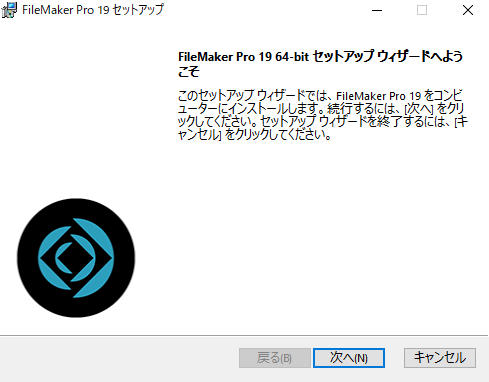
パッケージ版に同梱のDVD-ROMをDVDドライブに入れます。
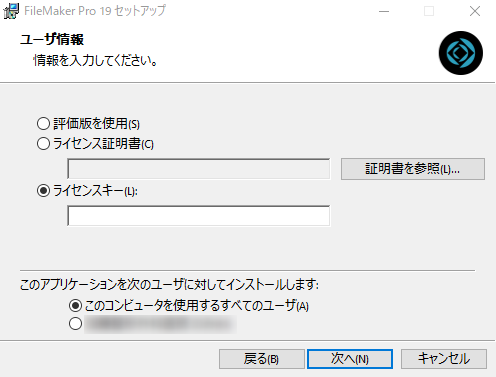
パッケージ版に同梱のライセンスキーを入力します。
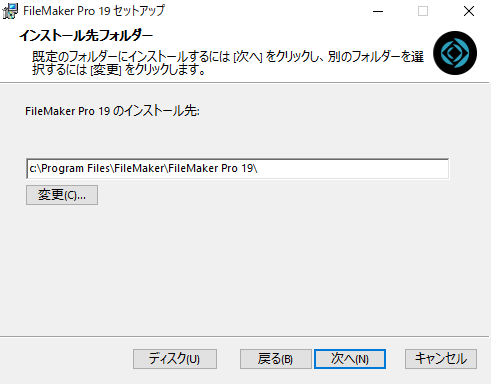
インストール先を選択します。
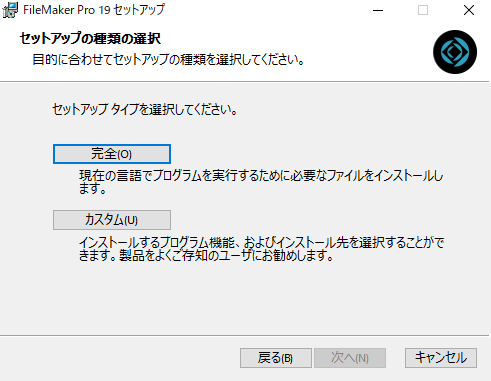
セットアップの種類を選択します。
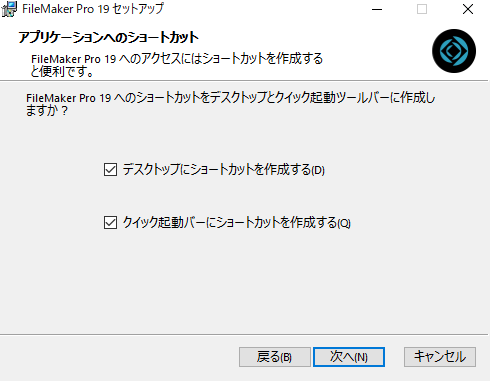
ショートカットの作成を選択します。
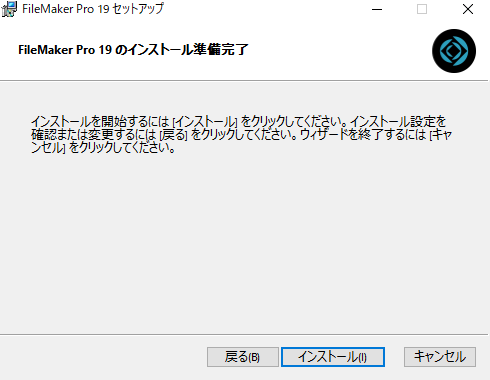
File Maker Pro19のインストールを行います。
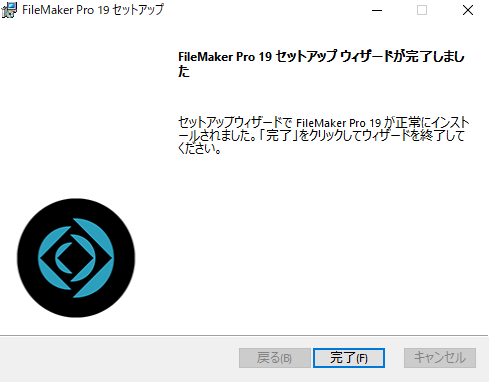
File Maker Pro19のインストールが完了しました。
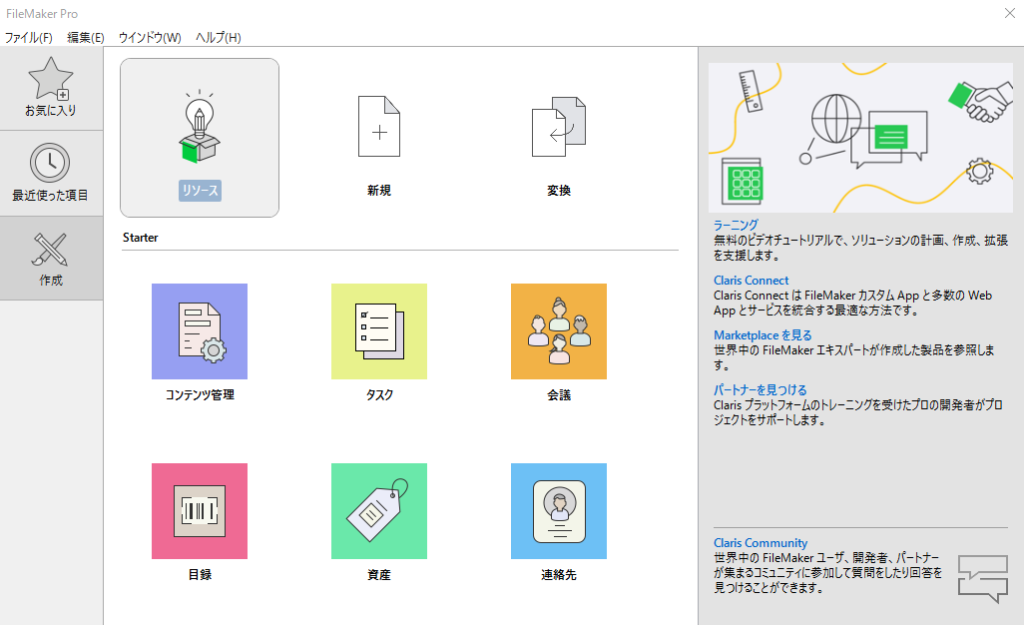
File Maker Pro19を使用できる状態になりました。
ソフトウェアのインストール方法は、パッケージ版かダウンロード版のどちらかのソフトウェアの購入方法によって変わってきます。
パッケージ版の場合は、箱に同梱されたCD-ROMまたはDVD-ROMを使ってパソコンにインストールします。しかし、最近のパソコンではCD/DVDドライブが内蔵していない機種も多くなってきているので、パッケージ版を購入する前にお持ちのパソコンがCD/DVDドライブを内蔵しているかどうかの確認が必要です。また、ダウンロード版の場合は、メーカーのWebページからソフトウェアのプログラムをダウンロードしてインストールします。インターネット環境がないとダウンロードができないので購入するときは注意が必要です。パッケージ版・ダウンロード版のインストール時にはシリアル番号やライセンスキーといった情報の入力が必要になるため、シリアル番号やライセンスキーは大切に保管をしておきましょう。
今回は、File Maker Proのソフトウェアのインストール方法がわからないトラブル解決事例をご紹介させていただきました。
ソフトウェアインストール作業により、もともとパソコンの中に入っていないソフトウェアでもお使いいただくことができます。
ソフトウェアのインストールの方法がわからなくてお困りのときや、パソコンの初期設定の方法がわからないなどのパソコントラブルでお困りのときは、パソコン修理専門店のエルコンシェルにご相談ください。
エルコンシェルでは、浜松市を中心に磐田市・袋井市・周智郡森町・掛川市・菊川市・御前崎市・湖西市の静岡県西部で、持込・出張のパソコン修理・サポートに対応しています。パソコン修理・サポート実績30,000件以上の技術力による最短修理と、即日対応と駆けつけスピード最短15分の対応力で、パソコンやインターネットのどんなトラブルでも即解決いたします!
お気軽にお問い合わせください。
0120-776-023
営業時間 9:00-21:00
(年中無休・土日祝もOK)


